- Часть 1. Что такое Stellar Phoenix Windows Data Recovery
- Часть 2. Как использовать Stellar Phoenix для восстановления данных Windows
- Часть 3. Альтернатива Stellar Phoenix для восстановления данных Windows - FoneLab Data Retriever
- Часть 4. Разница между Stellar Phoenix Windows Data Recovery и FoneLab Data Retriever
- Часть 5. Часто задаваемые вопросы о Stellar Phoenix Windows Data Recovery и альтернативе
Восстановите утерянные / удаленные данные с компьютера, жесткого диска, флэш-накопителя, карты памяти, цифровой камеры и многого другого.
Stellar Phoenix Data Recovery и его эффективная альтернатива
 Обновлено Валин Хуа / 28 октября 2022 г. 09:20
Обновлено Валин Хуа / 28 октября 2022 г. 09:20Люди не будут восстанавливать потерянные файлы, если они не нужны. Большую часть времени они есть. Хранение наших документов и файлов является обязательным. Люди нуждаются в их резервной копии из-за некоторых нежелательных инцидентов. Примерами являются человеческая ошибка, повреждение диска, сломанные диски и многое другое. Никто не может сказать, когда произойдут эти инциденты. Они все время неожиданны. Что делать, если вы ищете какие-то файлы, но случайно удалили некоторые из них? Если вы ищете о проблеме, вы находитесь на правильной странице!
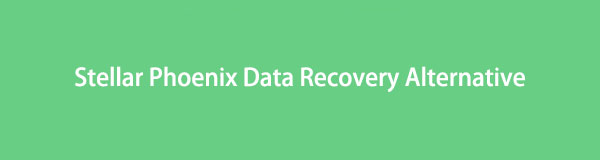
Вы также узнаете, как использовать Stellar Phoenix Data Recovery и его альтернативу под названием FoneLab Data Retriever.

Список руководств
- Часть 1. Что такое Stellar Phoenix Windows Data Recovery
- Часть 2. Как использовать Stellar Phoenix для восстановления данных Windows
- Часть 3. Альтернатива Stellar Phoenix для восстановления данных Windows - FoneLab Data Retriever
- Часть 4. Разница между Stellar Phoenix Windows Data Recovery и FoneLab Data Retriever
- Часть 5. Часто задаваемые вопросы о Stellar Phoenix Windows Data Recovery и альтернативе
Часть 1. Что такое Stellar Phoenix Windows Data Recovery
Stellar Phoenix Windows Data Recovery имеет тенденцию восстановить удаленные документы и файлы. Это программное обеспечение совместимо с Windows 7, Windows 8, Windows 10 и Windows 11. Помимо Windows, этот инструмент доступен на Mac. Он имеет те же способы, как его использовать. Он поддерживает восстановление данных с USB, SD-карты, карты памяти, флэш-накопители и т. д. Кроме того, он также поддерживает восстановление с дисков CD/DVD, HD DVD и Blu-Ray. Еще одна хорошая вещь в этом, это способствует восстановлению потерянных разделов и дисков RAW. Вот некоторые из других замечательных функций Stellar Phoenix Windows Data Recovery:
Извлечение данных из разных сценариев
Мы не можем избежать большинства причин, по которым наши данные отсутствуют. Есть тенденции, что мы их случайно удаляем. Этот инструмент может помочь нам с этим конкретным инцидентом. Помимо случайного удаления, Stellar Phoenix Windows Data Recovery поддерживает различные ситуации. Примерами являются форматирование диска, повреждение диска, потерянный раздел, ошибки диска, сбой системы и многое другое.
Восстанавливает данные при установке с двумя мониторами
Если вы хотите использовать несколько мониторов при восстановлении файлов, это возможно. Stellar Phoenix Windows Data Recovery имеет такую функцию. Это позволяет пользователям переключаться и сворачивать экран. Это также помогает выполнять сложные данные с точностью и легкостью.
FoneLab Data Retriever - восстанавливайте потерянные / удаленные данные с компьютера, жесткого диска, флэш-накопителя, карты памяти, цифровой камеры и многого другого.
- С легкостью восстанавливайте фотографии, видео, контакты, WhatsApp и другие данные.
- Предварительный просмотр данных перед восстановлением.
Часть 2. Как использовать Stellar Phoenix для восстановления данных Windows
Иногда люди думают, что нет решений для их потерянных файлов. Они беспокоятся о своих важных данных и документах. Если это произойдет, вы можете попробовать использовать Stellar Phoenix Windows Data Recovery. Он извлекает данные с устройств Windows и дисков. Этот инструмент создает загрузочный носитель для проблем, требующих восстановления данных. Примерами являются компьютер, который не загружается, и ошибки, связанные с оборудованием. Если ваша проблема связана с жесткими дисками, на которых образовались ужасные сектора, не беспокойтесь. Это программное обеспечение также имеет решение для этого. Прокрутите вниз, если хотите узнать, как использовать Stellar Phoenix Windows Data Recovery.
Шаг 1Скачать программное обеспечение
Нажмите Бесплатная загрузка кнопку в главном интерфейсе программы. После этого настройте инструмент, установите и запустите его.
Шаг 2Выберите файлы для восстановления
В главном интерфейсе выберите документы, папки и электронные письма, которые вы хотите восстановить. После этого нажмите кнопку Следующая кнопку в правом нижнем углу основного интерфейса программы.
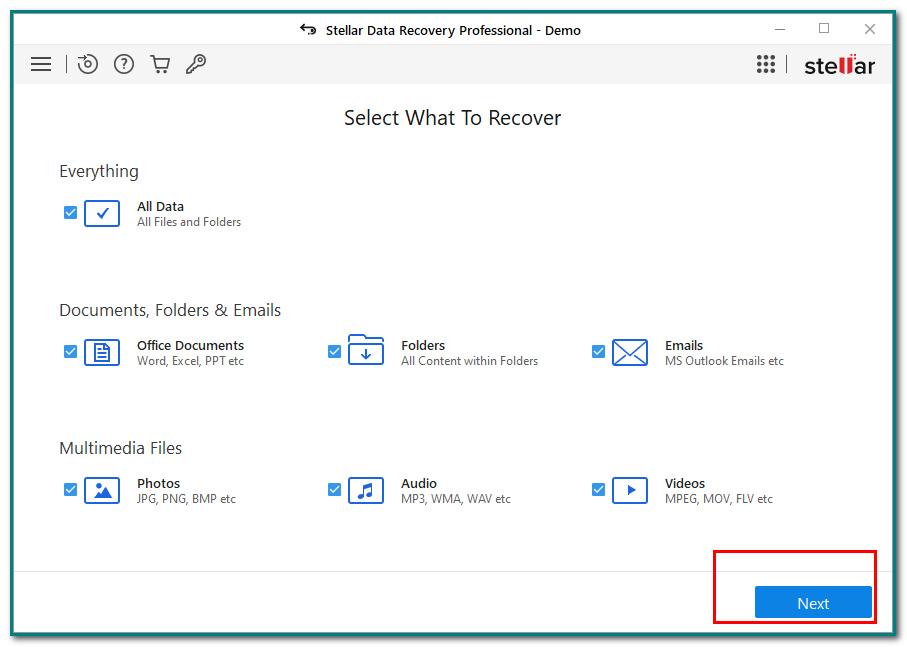
Шаг 3Найдите данные
Нажмите на правильное расположение данных или файла, который вы хотите восстановить. Вы можете выбрать «Обычные местоположения», «Подключенные диски» или «Другие местоположения». После этого нажмите кнопку Сканировать кнопку для сканирования данных на компьютере.
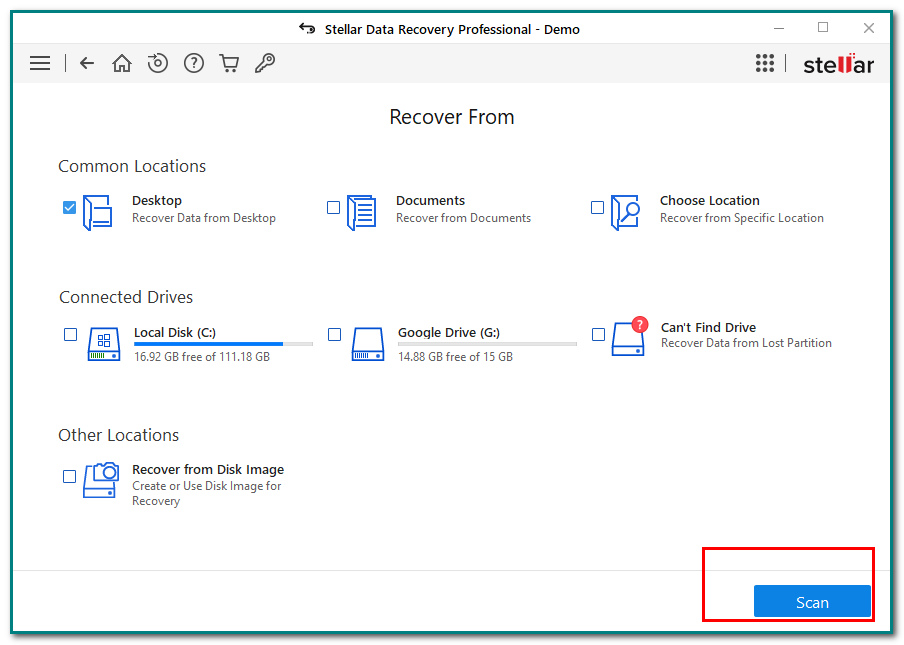
Шаг 4Recover Data
После процесса сканирования выберите папку с потерянными данными. Перед этим также можно поставить галочку Глубокий анализ кнопку, чтобы сканировать больше файлов. Если результаты вас устраивают, нажмите кнопку Recover Кнопка для восстановления потерянных файлов.
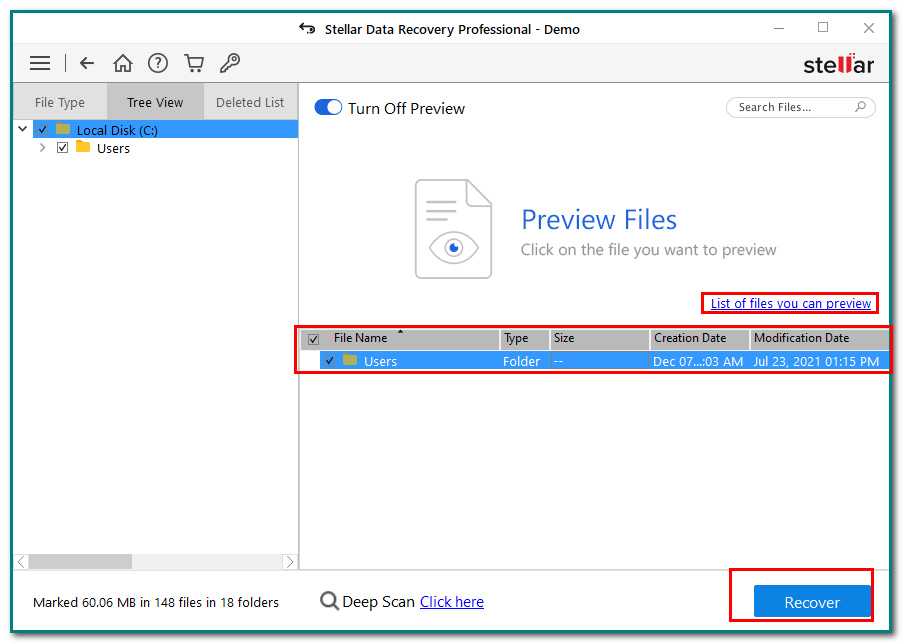
Часть 3. Альтернатива Stellar Phoenix для восстановления данных Windows - FoneLab Data Retriever
Если вы ищете безопасное программное обеспечение, FoneLab Data Retriever это решение. Вам не нужно беспокоиться, если вы впервые используете программное обеспечение. Этот инструмент доступен и прост в управлении. Он имеет много выдающихся особенностей для вас. Восстановитель данных FoneLab восстанавливает фотографии, видео, аудио и многое другое. Это программное обеспечение поддерживает множество устройств. Примерами являются карты памяти, компьютеры и ноутбуки, флэш-накопители, жесткие диски, съемные накопители и цифровые видеокамеры. Еще одна хорошая вещь в этом, он может восстанавливать данные для разных сценариев. Некоторые из них включают случайное удаление, восстановление корзины, вирусные атаки и многое другое. Прокрутите вниз, чтобы узнать, как использовать FoneLab Data Retriever.
FoneLab Data Retriever - восстанавливайте потерянные / удаленные данные с компьютера, жесткого диска, флэш-накопителя, карты памяти, цифровой камеры и многого другого.
- С легкостью восстанавливайте фотографии, видео, контакты, WhatsApp и другие данные.
- Предварительный просмотр данных перед восстановлением.
Шаг 1Скачать инструмент
Чтобы загрузить инструмент, нажмите кнопку Скачать кнопка на основном интерфейсе. Выполните установку WinRar, затем установите программное обеспечение. Наконец, не забудьте запустить его.
Шаг 2Сканировать файлы
После запуска приложения вы увидите тип данных и местоположение ваших файлов. Нажмите или отметьте Сканировать кнопку на главном интерфейсе для сканирования данных на вашем компьютере.
Шаг 3Глубокое сканирование файлов
В главном интерфейсе вы увидите результаты быстрого сканирования. Нажмите на Глубокий анализ кнопку, чтобы получить больше результатов. Это займет больше времени, но результаты будут лучше. Вы также можете нажать кнопку ФИЛЬТР кнопку для фильтрации данных по дате и времени.
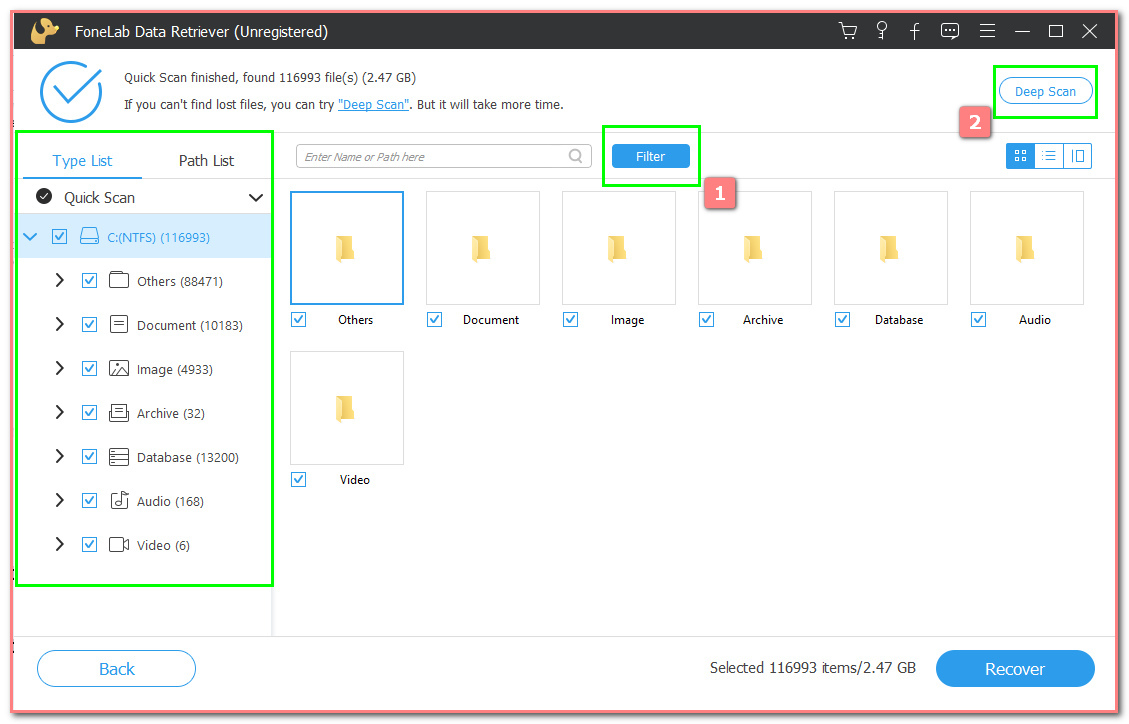
Шаг 4Восстановите ваши файлы
Выберите данные, которые вы хотите получить. После этого нажмите кнопку Recover кнопку, чтобы восстановить потерянный файл на вашем компьютере.
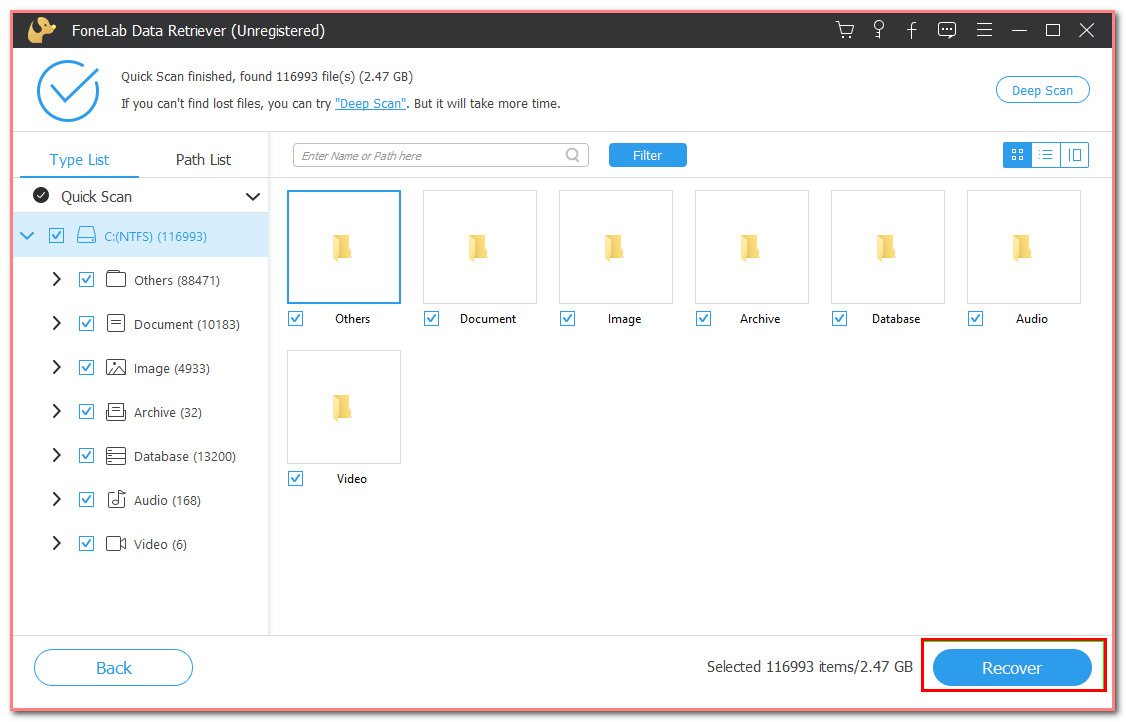
Часть 4. Разница между Stellar Phoenix Windows Data Recovery и FoneLab Data Retriever
Каждый инструмент и программное обеспечение имеют отличия друг от друга. Иногда они отличаются функциями, способами их использования и т. д. В этой статье показана разница между Stellar Phoenix Windows Data Recovery и FoneLab Data Retriever. Он не делает акцент на одном инструменте или программном обеспечении. Это, как правило, поможет вам узнать некоторые из уникальных особенностей этих двух программ. Пользователи могут извлечь из этого пользу, потому что они будут знать, какой эффективный инструмент они будут использовать. Они почти похожи друг на друга. Разберемся, в чем между ними отличия. Посмотрите на иллюстрацию ниже, чтобы ознакомиться с некоторыми из них:
| Особенности | Восстановление данных Windows Stellar Phoenix | FoneLab Data Retriever |
Поддерживаемые Устройства |
|
|
Восстанавливаемые сценарии |
|
|
Цены |
|
|
FoneLab Data Retriever - восстанавливайте потерянные / удаленные данные с компьютера, жесткого диска, флэш-накопителя, карты памяти, цифровой камеры и многого другого.
- С легкостью восстанавливайте фотографии, видео, контакты, WhatsApp и другие данные.
- Предварительный просмотр данных перед восстановлением.
Часть 5. Часто задаваемые вопросы о Stellar Phoenix Windows Data Recovery и альтернативе
Безопасно ли восстановление данных Stellar?
Да, Звездный Феникс Восстановление данных Windows безопасно. Он защищает все ваши данные и файлы. Этот инструмент гарантирует пользователям, что он не содержит вирусов. Кроме того, он восстанавливает неограниченное количество типов и форматов файлов с устройств хранения Windows. Это программное обеспечение также доступно на Mac.
Какое лучшее программное обеспечение для восстановления данных Android?
Существует множество лучших программ для восстановления данных. Stellar Phoenix Восстановление данных Windows и FoneLab Data Retriever некоторые из них. Пользователи им очень доверяют. У них есть уникальные функции, такие как множество поддерживаемых устройств, восстановление удаленных файлов и многое другое! Они также поддерживают множество восстанавливаемых данных и форматов. Документы, изображения, видео и многое другое — вот некоторые примеры.
Stellar Phoenix Восстановление данных Windows и FoneLab Data Retriever являются отличными средствами восстановления. У них есть функции, которые могут помочь вам с вашей проблемой. Восстановление удаленных файлов, восстановление после сбоя ПК/Mac и многое другое — вот некоторые из них. В этой статье также показаны различия между двумя программами. Загрузите их, если хотите испытать их уникальные возможности.
FoneLab Data Retriever - восстанавливайте потерянные / удаленные данные с компьютера, жесткого диска, флэш-накопителя, карты памяти, цифровой камеры и многого другого.
- С легкостью восстанавливайте фотографии, видео, контакты, WhatsApp и другие данные.
- Предварительный просмотр данных перед восстановлением.
